Reklame
Brugervenlighed er en åbenlys grund til, at mange mennesker køber Apple-computere. Mac'er har klarere, mere intuitive valgmenuer og gør endda installationen af programmer nemmere. De muligheder, der er tilgængelige for enhver given funktion på en Mac, er dog ofte slankere end de muligheder, der er tilgængelige på en Windows-maskine. Windows har trods alt ingen betænkeligheder ved at åbne sine indvolde for sine brugere - selv når de ikke vil se dem.
Men hvad nu hvis du vil dykke ned i indvoldene på din Mac? Du bør downloade Dybere, et program, der blotlægger en række indstillinger på din Mac og lader dig foretage OS X-ændringer med dem i et relativt kontrolleret miljø. Lad os tage et kig på ti meget seje ting, du kan gøre med dette program.
Animer din skrivebordsbaggrund
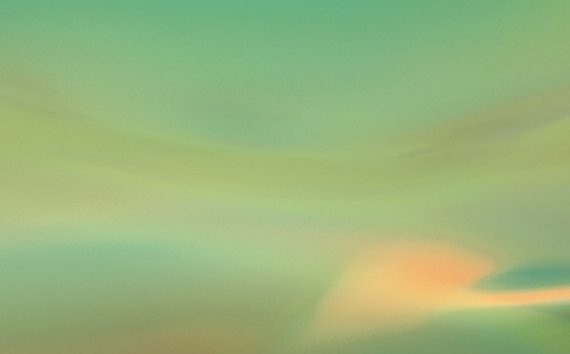
Hvis du slår denne indstilling til, vises en animeret skrivebordsbaggrund, der konstant ændrer sig. Deeper kommer med 13 animerede baggrundsmuligheder, inklusive en RSS-læser og en baggrund, der bruger dit iTunes-albumgrafik.
Du skal bruge en relativt kraftfuld Mac for at bruge funktionen uden at reducere ydeevnen mærkbart, men dette er en sjov funktion at bruge, hvis du har en nyere maskine.
Alter Crashreporter
![Syv seje OS X-ændringer, du kan lave med Deeper [Mac] deeper2](/f/390384b2a19742a79f153fa36d2fe372.png)
OS X inkluderer en standard crash reporter, der vises, når et program går ned, og giver dig chancen for at genstarte programmet. Denne funktion betragtes som "Basic" Crash-reporteren.
Deeper lader dig skifte til at bruge udvikler- eller servertilstandene. Udviklertilstand viser en mere detaljeret fejlretningsmeddelelse, der kan hjælpe med at spore årsagen til, at et nedbrud opstod. Server, på den anden side, logger simpelthen nedbrudsrapporten, så Crash-reporteren ikke forstyrrer, hvad systemet gør.
Skift pile i rullepanelet
![Syv seje OS X-ændringer, du kan lave med Deeper [Mac] deeper3](/f/1873d2cdb77c15b35940c840678414ff.png)
Dette kan virke lidt OCD, men standardplaceringerne af pileknapperne i OS X fejler mig. Jeg bruger også en Windows-maskine, så det faktum, at OS X- og Windows-maskiner placerer rullepilene forskellige steder, kaster mig ud. Med Deeper er dette ikke længere et problem. Du kan vælge at sætte pile i toppen og bunden af rullepanelet som på en Windows-maskine, plus du kan vælge at placere Mac-dobbeltpilen i både toppen og bunden af en rullepanel.
Opstyr om Finder
Deeper tilbyder et stort udvalg af muligheder, som lader dig ændre, hvordan Finder fungerer. Der er et par for mange til at diskutere i detaljer i denne artikel, men nogle af de mere vigtige inkluderer mulighed for at vise skjulte filer og mapper, vise emnestien i vinduets titel og vise mappeindhold forhåndsvisninger.
Du kan også slå nogle funktioner fra, såsom de animerede snap-to-grid og info-effekter, der bruges af Finder.
Begræns din Macs funktionalitet
![Syv seje OS X-ændringer, du kan lave med Deeper [Mac] deeper4](/f/eee5bcd54f80527bcf4dfc3feca7f6c0.png)
I hele Deeper er der en række tilgængelige indstillinger, der slår kritiske dele af din Mac fra. Du kan deaktivere muligheden for at lukke eller genstarte et system ved hjælp af Apple-menuen eller login-vinduet. Du kan deaktivere iTunes Store. Du kan endda begrænse muligheden for at foretage OS X-ændringer på docken.
Muligheden for at begrænse disse funktioner betyder, at Deeper kan være yderst nyttig, hvis du af en eller anden grund er bekymret for, at nogen, der ikke ved, hvad de laver, kan bruge din computer. Måske vil et barn bruge din computer i et par minutter på en maskine uden en anden brugerkonto konfigureret, eller måske vil du beskytte din Mac mod drilske roommates, mens du forlader værelse. Uanset hvad, kan Deepers evne til at begrænse funktionalitet være en livredder.
Rediger skærmoptagelsesformat og placering
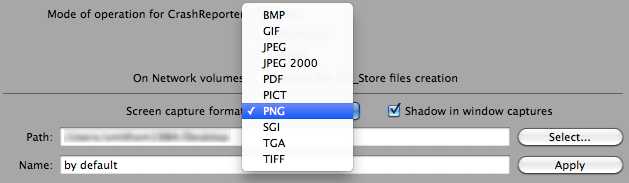
Tager skærmbilleder 5 Alternative skærmoptagelsesværktøjer til din Mac Læs mere er meget nemmere i OS X end i Windows takket være de ekstra tilgængelige snapshot-funktioner, men standardindstillingerne dumper filerne til dit skrivebord i .PNG-format. Dette er muligvis ikke det bedste sted for dem eller det bedste format, afhængigt af hvad du vil gøre med skærmbillederne.
Nu kan Deeper komme dig til undsætning. Panelet Generelt indeholder muligheden for at ændre formatet (10 yderligere formater er tilgængelige, inklusive .BMP, .GIF og .PDF) og muligheden for at ændre, hvor billederne skal sendes. Nu kan du tage en masse skærmbilleder uden at rode på dit skrivebord!
Rediger OS X Dock

Som standard OS X Dock Overlad din Mac Dock med disse 4 værktøjerJeg vil være villig til at vædde på, at Dock er en af de mange (og sandsynligvis den første) ting, som en ikke-Mac-bruger ville finde mest fascinerende på OS X. Læs mere er placeret i bunden af din skærm og har en række animerede grafikeffekter. Disse effekter ser gode ud, men kan dræne ydeevnen fra ældre systemer. Deeper giver dig mulighed for at deaktivere 3D dock-effekter og selve 3D-dockingstationen. I stedet kan du skifte til en 2D-version med en gennemsigtig baggrund.
Du kan også tilføje ting - for eksempel kan du tilføje en mus-over-effekt, når du ser en stak elementer vist som et gitter.
Konklusion
Deeper er et fantastisk program, der gør det meget nemt at ændre din Macs indstillinger. Der er meget fleksibilitet i det, og det faktum, at det lader dig ændre ikke kun kritiske Mac-funktioner, men også Safari, iTunes og Quicktime gør, at det skiller sig ud.
Matthew Smith er freelanceskribent, der bor i Portland Oregon. Han skriver og redigerer også for Digital Trends.


